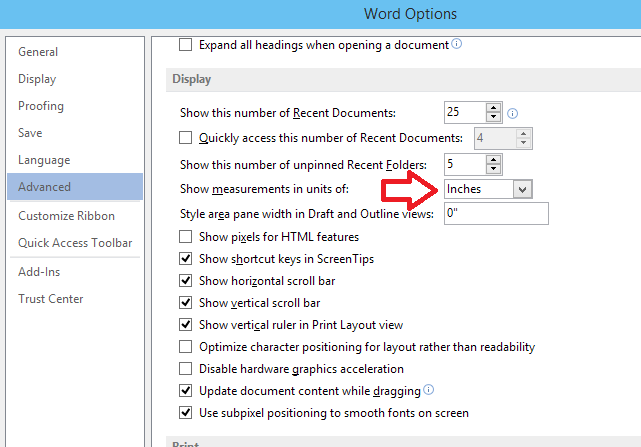
Menguasai Konversi Satuan: Cara Mengubah Inci ke Sentimeter di Microsoft Word
Microsoft Word, sebagai perangkat lunak pengolah kata yang serbaguna, menawarkan lebih dari sekadar kemampuan mengetik dan memformat teks. Ia juga memiliki fitur tersembunyi yang sangat berguna, salah satunya adalah kemampuan untuk mengubah satuan pengukuran dari inci ke sentimeter (cm). Kemampuan ini sangat penting bagi pengguna yang bekerja dengan dokumen yang memerlukan presisi dalam ukuran, seperti desain grafis, tata letak halaman, atau bahkan dokumen teknis.
Artikel ini akan memandu Anda melalui berbagai cara untuk mengubah inci menjadi sentimeter di Microsoft Word, mulai dari pengaturan dasar hingga trik lanjutan, sehingga Anda dapat mengoptimalkan penggunaan Word untuk kebutuhan pengukuran Anda.
Mengapa Konversi Inci ke Sentimeter Penting?
Sebelum kita membahas langkah-langkah praktis, mari kita pahami mengapa konversi ini penting. Inci adalah satuan panjang yang umum digunakan di Amerika Serikat dan beberapa negara lain, sementara sentimeter adalah satuan yang lebih luas digunakan di seluruh dunia, terutama dalam sistem metrik.
Ada beberapa alasan mengapa Anda mungkin perlu mengubah inci ke sentimeter di Word:
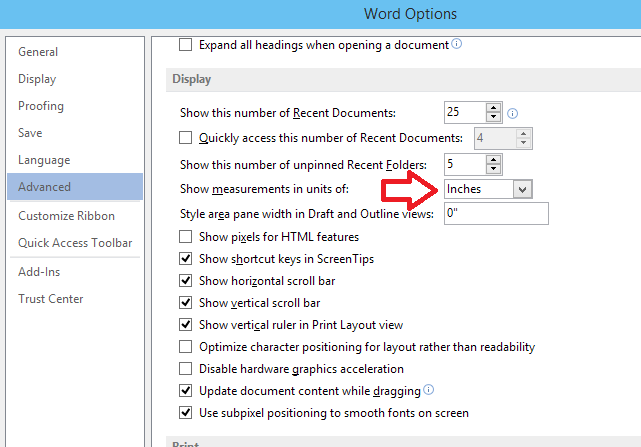
- Kolaborasi Internasional: Jika Anda bekerja dengan kolega atau klien dari negara yang menggunakan sistem metrik, Anda perlu memastikan bahwa dokumen Anda sesuai dengan standar mereka.
- Presisi Teknis: Dalam bidang seperti desain grafis, arsitektur, atau teknik, presisi pengukuran sangat penting. Menggunakan sentimeter dapat memberikan tingkat akurasi yang lebih tinggi.
- Konsistensi: Jika Anda membuat dokumen untuk publikasi internasional, menggunakan satuan pengukuran yang umum (seperti sentimeter) akan membuat dokumen Anda lebih mudah dipahami oleh audiens yang lebih luas.
- Kebutuhan Pribadi: Anda mungkin hanya lebih nyaman bekerja dengan sentimeter daripada inci.
Cara Mengubah Pengaturan Default Word dari Inci ke Sentimeter
Cara paling mendasar untuk mengubah inci ke sentimeter di Word adalah dengan mengubah pengaturan default aplikasi. Ini akan memastikan bahwa semua dokumen baru yang Anda buat akan menggunakan sentimeter sebagai satuan pengukuran default.
Berikut langkah-langkahnya:
- Buka Microsoft Word. Pastikan Anda menutup semua dokumen yang sedang terbuka untuk menghindari konflik pengaturan.
- Akses Opsi Word.
- Di Word versi terbaru (2010 ke atas), klik tab File di pojok kiri atas layar. Kemudian, klik Options di bagian bawah menu.
- Di Word versi lama (2007), klik tombol Microsoft Office (ikon bulat di pojok kiri atas), lalu klik Word Options.
- Buka Pengaturan Lanjutan (Advanced). Di jendela Word Options, klik Advanced di panel kiri.
- Cari Bagian "Display". Gulir ke bawah hingga Anda menemukan bagian berjudul "Display".
- Ubah "Show Measurements In Units Of". Di bagian "Display", Anda akan melihat opsi "Show measurements in units of". Klik menu drop-down di samping opsi ini.
- Pilih "Centimeters". Dari menu drop-down, pilih Centimeters.
- Klik "OK". Klik tombol OK untuk menyimpan perubahan Anda.
Sekarang, semua dokumen baru yang Anda buat di Word akan menggunakan sentimeter sebagai satuan pengukuran default. Penggaris (Ruler), margin, dan pengaturan lainnya akan ditampilkan dalam sentimeter.
Mengubah Satuan Pengukuran untuk Dokumen Tertentu (Tanpa Mengubah Pengaturan Default)
Terkadang, Anda mungkin hanya perlu mengubah satuan pengukuran untuk dokumen tertentu tanpa mengubah pengaturan default Word secara permanen. Ini berguna jika Anda hanya bekerja dengan sentimeter pada proyek tertentu saja.
Sayangnya, Word tidak menyediakan cara langsung untuk mengubah satuan pengukuran hanya untuk satu dokumen. Namun, ada trik yang bisa Anda gunakan:
- Ubah Pengaturan Default Sementara. Ikuti langkah-langkah di atas untuk mengubah pengaturan default Word ke sentimeter.
- Buka atau Buat Dokumen Anda. Buka dokumen yang ingin Anda kerjakan dengan sentimeter.
- Setelah Selesai, Kembalikan Pengaturan Default. Setelah Anda selesai bekerja dengan dokumen tersebut, segera kembalikan pengaturan default Word ke inci (atau satuan pengukuran yang Anda inginkan).
Ini memang bukan solusi ideal, tetapi ini adalah cara terbaik untuk bekerja dengan sentimeter pada dokumen tertentu tanpa mengubah pengaturan global Word.
Menggunakan Konverter Inci ke Sentimeter Online
Jika Anda hanya perlu mengkonversi beberapa nilai inci ke sentimeter dengan cepat, Anda dapat menggunakan konverter online. Ada banyak konverter gratis yang tersedia di internet.
Berikut adalah cara kerjanya:
- Cari Konverter Online. Buka mesin pencari favorit Anda (Google, Bing, dll.) dan cari "inci ke sentimeter konverter".
- Pilih Konverter. Pilih salah satu konverter dari hasil pencarian. Pastikan untuk memilih konverter yang terpercaya dan mudah digunakan.
- Masukkan Nilai Inci. Masukkan nilai inci yang ingin Anda konversi ke dalam kotak input yang disediakan.
- Lihat Hasil Konversi. Konverter akan secara otomatis menghitung dan menampilkan nilai dalam sentimeter.
Meskipun konverter online berguna untuk konversi cepat, mereka tidak terintegrasi langsung dengan Word. Anda perlu menyalin dan menempelkan nilai yang dikonversi ke dalam dokumen Anda.
Menggunakan Kalkulator untuk Konversi Manual
Cara lain untuk mengkonversi inci ke sentimeter adalah dengan menggunakan kalkulator. Rumus konversi adalah:
- 1 inci = 2.54 sentimeter
Untuk mengkonversi inci ke sentimeter, cukup kalikan nilai inci dengan 2.54.
Contoh:
- 5 inci = 5 x 2.54 = 12.7 sentimeter
Anda dapat menggunakan kalkulator bawaan di komputer Anda atau kalkulator fisik untuk melakukan perhitungan ini.
Tips Tambahan untuk Bekerja dengan Pengukuran di Word
- Aktifkan Penggaris (Ruler). Pastikan penggaris (Ruler) diaktifkan di Word. Penggaris menampilkan pengukuran secara visual di bagian atas dan samping dokumen, memudahkan Anda untuk mengatur margin, indentasi, dan posisi objek. Untuk mengaktifkan penggaris, klik tab View dan centang kotak Ruler.
- Gunakan Gridlines. Gridlines dapat membantu Anda dalam menempatkan objek dengan presisi. Untuk mengaktifkan gridlines, klik tab View dan centang kotak Gridlines.
- Gunakan Fitur "Position" dan "Size". Saat bekerja dengan gambar atau bentuk, gunakan fitur "Position" dan "Size" di tab Format (yang muncul saat Anda memilih objek). Fitur ini memungkinkan Anda untuk menentukan posisi dan ukuran objek dengan presisi, menggunakan satuan pengukuran yang Anda pilih (inci atau sentimeter).
- Perhatikan Pengaturan Margin. Margin dokumen sangat penting dalam menentukan tata letak halaman. Pastikan Anda mengatur margin dengan benar, menggunakan satuan pengukuran yang sesuai. Anda dapat mengatur margin di tab Layout > Margins.
- Gunakan Tabel dengan Ukuran Kolom dan Baris yang Tepat. Saat membuat tabel, Anda dapat menentukan lebar kolom dan tinggi baris dengan presisi. Ini sangat berguna jika Anda perlu membuat tabel dengan ukuran tertentu dalam sentimeter. Klik kanan pada tabel, pilih Table Properties, dan atur ukuran kolom dan baris di tab Column dan Row.
Kesimpulan
Mengubah inci menjadi sentimeter di Microsoft Word adalah keterampilan yang berharga bagi siapa pun yang bekerja dengan dokumen yang memerlukan presisi pengukuran. Dengan mengikuti langkah-langkah yang dijelaskan dalam artikel ini, Anda dapat dengan mudah mengubah pengaturan default Word, mengkonversi nilai inci ke sentimeter, dan mengoptimalkan penggunaan Word untuk kebutuhan pengukuran Anda. Baik Anda bekerja dengan desain grafis, tata letak halaman, atau dokumen teknis, kemampuan untuk mengontrol satuan pengukuran akan membantu Anda menghasilkan dokumen yang akurat dan profesional. Ingatlah untuk selalu memeriksa kembali pengukuran Anda untuk memastikan akurasi, terutama saat bekerja dengan proyek penting. Dengan latihan dan pemahaman yang baik, Anda akan menjadi ahli dalam mengelola satuan pengukuran di Microsoft Word.